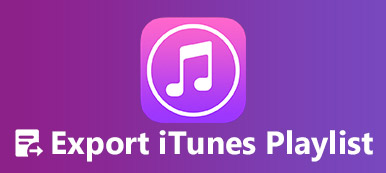如何選擇最佳 Chrome屏幕錄像機?
谷歌瀏覽器是最受歡迎的網絡瀏覽器之一。 它提供快速,安全和免費的衝浪體驗。 當您在Google Chrome上找到一些有趣的文件時,您可能會捕獲視頻和音頻文件。 例如,記錄遊戲,捕獲視頻教程或在Chrome中創建屏幕截圖。
Chrome 屏幕錄像機成為我們的必需品。 有什麼方法可以錄製 Chrome 視頻和音頻嗎? 最好的 Chrome 屏幕錄像機應該是什麼? 本文介紹了五款最佳 Chrome 屏幕錄像機和一款最佳替代品。 您可以了解有關每種優缺點的更多詳細信息 Chrome屏幕錄像機 選擇你想要的錄音機。

- 第 1 部分:免費的 Chrome 屏幕錄像機和捕獲 - Loom
- 第 2 部分:Chrome 的屏幕錄像機和屏幕截圖 – Nimbus
- 第 3 部分:Chrome 屏幕錄像機和編輯器 - Screencastify
- 第 4 部分:在 Chrome 上捕獲 GIF – MakeGIF 影片捕獲
- 第 5 部分:Chrome 的免費視頻和屏幕錄像機 – ViewEdit
- 第 6 部分:Chrome 屏幕錄像機擴展常見問題解答
獎勵:適用於 Windows 和 Mac 的最佳桌面屏幕錄像機
在使用以下精彩的 Chrome 屏幕錄像機時,您還應該注意到 Chrome 擴展程序可能會因 Internet 連接而緩衝。 此外,該擴展程序的使用功能有限。 為了避免這些缺點,Chrome 屏幕錄像機的專業替代品適合您, Apeaksoft 屏幕錄像機.
Apeaksoft 屏幕錄像機應該是最好和最專業的 Chrome 屏幕錄像機替代品之一。 它能夠記錄所有屏幕上的活動以製作視頻教程、捕獲網絡攝像頭視頻、 記錄遊戲 而且質量更高。 更重要的是,您可以找到多個編輯功能,甚至可以截取屏幕截圖。
- 使用各種窗口錄製屏幕,如游戲窗口、手機屏幕、網絡攝像頭窗口、鎖定窗口、排除窗口等。
- 捕獲視頻和屏幕作為 Chrome 屏幕錄像機替代品,無需安裝其他插件。
- 錄製不同格式的音頻和視頻,如 MP3、WMA、AAC、M4A 等。
- 任務計劃錄製將自動開始錄製。
- 設置熱鍵以僅使用鍵盤捕獲視頻和音頻。
- 錄製時進行實時編輯,如突出顯示、繪製箭頭/文本、放大錄製、添加元素等。
- 設置全屏、自定義區域或固定區域的視頻或截圖錄製區域。
步驟1:使用上方的下載按鈕下載並安裝最新版本的 Apeaksoft Screen Recorder。 根據需要選擇“Audio Recorder”、“Video Recorder”或其他選項。

步驟2:我們建議您在錄製前設置一些設置。 例如,如果要錄製視頻,則應首先設置錄製區域。 然後,打開系統音頻以在正確的音量中調整它。 如果要錄製音頻,則只能調整系統音頻。

步驟3:設置好錄製區域和音頻後,點擊右側的“REC”開始錄製。 錄製時,您可以使用編輯器工具添加文本或圖像或其他元素,使錄製放大,繪製形狀等。

完成所有操作後,您可以單擊“停止”將錄音保存在計算機上。 在保存錄音之前,您可以預覽您的視頻或音頻以確保一切正常。

第 1 部分:免費的 Chrome 屏幕錄像機和捕獲 - Loom
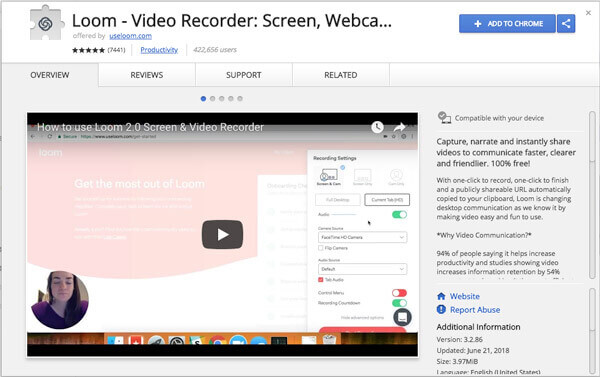
織機 是一個 Chrome 屏幕錄製擴展程序,可幫助您即時創建、捕獲、敘述和分享您的視頻或音頻。 它也是一種新型的工作交流工具,您可以通過可分享的視頻獲取或發送消息。
- 優點
- 完全免費。
- 直接輕鬆地從 Google Chrome 網上應用店安裝。
- 完整的 Gmail 集成,可讓您在電子郵件中嵌入視頻。
- 使用密碼保護您的視頻。
- 缺點
- 僅在谷歌瀏覽器中工作。
- 它無法在沒有 Internet 連接的情況下錄製視頻。
第 2 部分:Chrome 的屏幕錄像機和屏幕截圖 – Nimbus
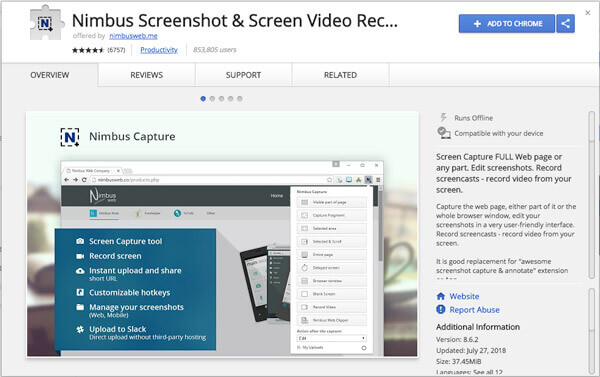
雨雲 是一款出色的Chrome屏幕錄像機,可讓您以五種不同的格式拍攝照片:整個屏幕,空白照片,選定區域,整個頁面以及任何可見的屏幕部分。
- 優點
- 可供 Explorer、FireFox 和 Google Chrome 用戶使用。
- 使用更精細的細節自定義屏幕截圖。
- 可以使用鍵盤快捷鍵。
- 用於開發教程的屏幕截圖集合。
- 缺點
- 它很容易崩潰,這將導致視頻錄製過程中的數據丟失。
- 將錄製的文件保存到計算機時會浪費大量時間。
- 錄製功能僅適用於 Chrome。
第 3 部分:Chrome 螢幕錄影機和編輯器 – Screencastify
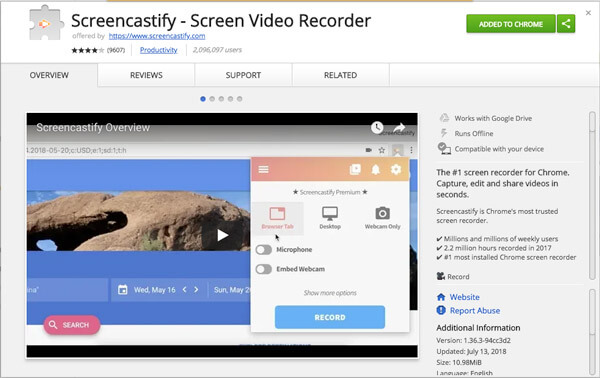
Screencastify 是數百萬人用於捕捉視頻屏幕的最值得信賴的Chrome屏幕錄像機之一。 它允許您設置您喜歡的視頻音頻輸入。
- 優點
- 允許離線錄製。
- 提供免費版本。
- 可用於教學演示。
- 易於與他人分享。
- 缺點
- 完整功能需要每年 24 美元。
- 免費版只能錄製10分鐘的視頻。
- 僅適用於 Google Chrome 設備和瀏覽器。
第 4 部分:在 Chrome 上捕獲 GIF – MakeGIF 影片捕獲
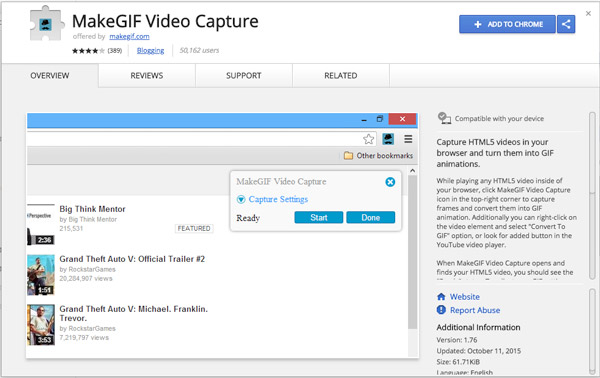
另一款Chrome屏幕錄像機是MakeGIF Video Capture,可讓您通過將其保存為GIF來創建屏幕錄製。
- 優點
- 捕獲 HTML5 視頻以輕鬆轉換為 GIF 格式。
- 輕鬆編輯和調整文件。
- 缺點
- 不允許保存在本地磁盤和在線共享視頻。
- 上傳的視頻將在一個月後刪除,恕不通知上傳者。
- 不支持直接在線分享視頻。
第 5 部分:Chrome 的免費視頻和屏幕錄像機 – ViewEdit
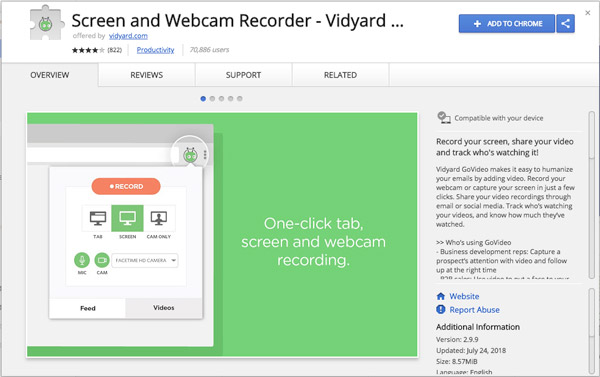
ViewEdit 是一款免費的Chrome屏幕錄像機,可讓您使用 從網絡攝像頭捕獲視頻,標籤和屏幕在幾秒鐘內。
- 優點
- 支持錄製視頻通話。
- 免費使用所有功能。
- 缺點
- 有限的功能無法滿足專業人士的要求。
- 視頻長度限制為一小時。
- 不允許在錄製過程中暫停。 您只能在停止錄製後編輯或分享您的視頻。
不要錯過: 適用於Mac的頂級10屏幕錄像機
第 6 部分:Chrome 屏幕錄像機擴展常見問題解答
如何在谷歌瀏覽器上允許屏幕錄製?
當您在 Chrome 上安裝屏幕錄像機擴展程序時,此工具將需要記錄您的屏幕的權限。 您只需要按照屏幕上的說明啟用錄製權限。
Chrome 網站可以檢測屏幕錄像嗎?
不會。網站無法在 Chrome 中檢測到您的屏幕錄製或屏幕截圖活動。
Chrome 有聲音錄屏嗎?
這一切都取決於。 例如,Screencastify 是 Chrome 屏幕錄像機擴展。 如果您啟用了計算機麥克風或聲卡,它可以讓您用聲音錄製屏幕。
Screencastify 安全嗎?
Screencastify 是一款適用於 Chrome 的安全屏幕截圖擴展程序。 它已通過 COPPA、FERPA 和 SOPIPA 認證。
結論
大量的 Chrome 屏幕錄像機擴展 可以在網上找到。 它們都有自己的優秀特性,值得一試。 我們希望本教程可以幫助您。 如果您有任何問題,您可以在評論中寫出來。